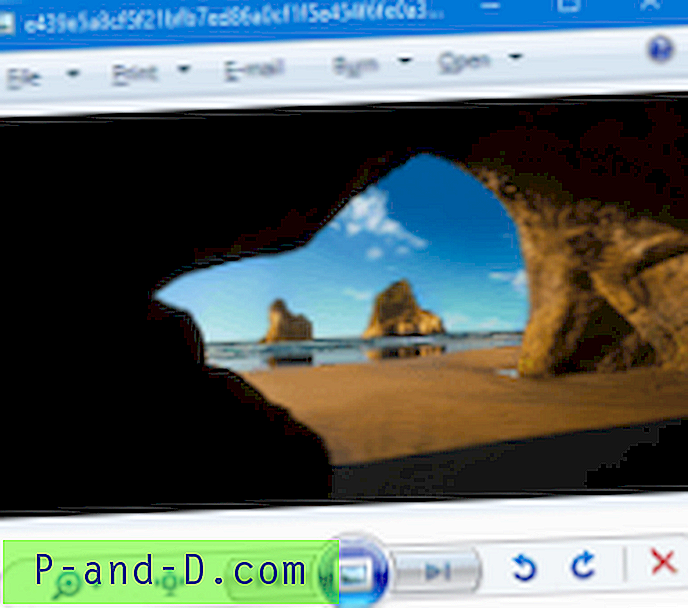WiFi-tehnoloogia on tänapäeval kõikjal ja näib, et peaaegu kõigil elektroonilistel seadmetel on mingisugune traadita võrguühendus. Sülearvutid, tahvelarvutid, nutitelefonid, digikaamerad, printerid, mängukonsoolid, nutikellad ja paljud muud seadmed saavad WiFi-ühenduse kaudu üksteise või Interneti-ühenduse luua. Kuid traadita võrgu seadistamine esitab ka teie enda probleemide komplekti, kui tegemist on teie enda koduvõrgu ja selle külge ühendatud seadmetega.
Loomulikult on hädavajalik luua oma piisava kaitsega WPA2 ja tugeva parooliga WiFi-võrk, kuid see ei tähenda ikkagi, et inimesed, kellest te ei tea, ei kasuta teie võrku teie teadmata. On täiesti võimalik, et sõbrad, naabrid või pereliikmed on jaganud WiFi mandaati teistega ja inimestel, keda te isegi ei tea, oleks juurdepääs teie võrgule ja teie jagatud failidele. Ehkki paljudel ruuteritel on täiendavad turvameetmed, näiteks MAC-aadresside filtreerimine, ei pruugita neid konfigureerida või keegi neist on kõrvale hoidnud.
Paljud kaasaegsed ruuterid annavad teile võrguga ühendust loovate traadiga ja traadita seadmete loetelu, kuid mõned seda ei tee ja mõned inimesed ei tea tegelikult, kuidas seda teavet leida. Veel üks lihtne viis on tööriista kasutamine ühendatud seadmete loendi saamiseks. Siin on 5 proovimist. 1. Traadita võrgu jälgija
Traadita võrgu jälgija on Nir Sofer ja on veel üks tema paljudest utiliitidest, mis teeb lihtsalt seda, mida tina peal öeldakse. Hea on see, et IP-aadressivahemikke ei ole vaja seadistada ja see hakkab teie põhivõrgu adapterit automaatselt skannima ühendatud seadmete jaoks. Kui soovite skannida mõnda muud adapterit või kohandatud IP-aadresside vahemikku, kasutage lisavalikuid, vajutades F9.

IP-vahemiku skannimine on kiire ja võtab vaid mõne sekundi, pärast mida saate teavet nagu IP, seadme nimi, MAC-aadress, adapteri tootja, tuvastuste arv ja aktiivsuse olek. Kui traadita võrgu jälgija on avatud, otsib taustkontroll pidevalt IP-vahemikku, et tuvastada uusi ja lahti ühendatud seadmeid, saate seadme tuvastamise või lahtiühendamise korral seada salve õhupalli ja helihoiatuse. Taustiskaneerimise intervalli saab sekundite kaudu aknas Täpsemad suvandid (F9) seada. Saadaval on kaasaskantav või installeeriv versioon.
Laadige alla raadiovõrgu jälgija
2. SoftPerfect WiFi valve
WiFi Guard on nagu suurepärase võrguskanneri SoftPerfect otsetee ja põhiversioon, mis sobib rohkem tundmatute või volitamata võrguühenduste tuvastamiseks. See tööriist otsib teie võrku ühendatud seadmeid ja skannib uuesti iga xx minuti järel, hüpikaken, kui on leitud tundmatu ühendus.
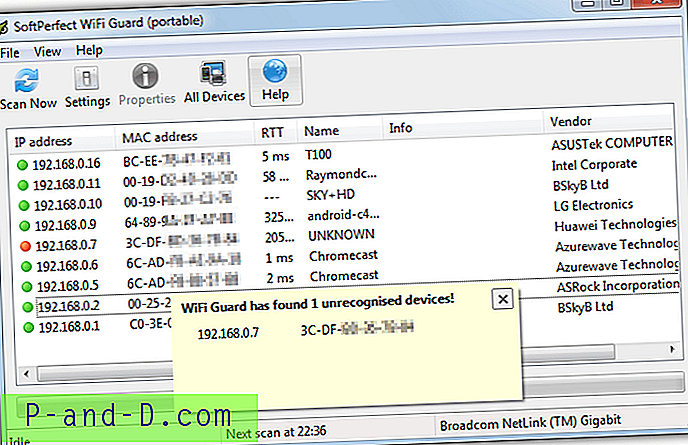
Kui teil on mitu aktiivset võrguadapterit, hüppab programm käivitamisel seadete akna, et valida skannitav adapter, vastasel korral suunatakse teid peaaknasse, kus nupu Skanni kohe vajutamine tuvastab kõik võrguga ühendatud seadmed. Iga punaselt tähistatud ühenduse jaoks, mida teate, on sellel topeltklõps ja tehke linnuke ruutu „Ma tean seda arvutit või seadet”, mis ütleb programmile, et ta ignoreerib seadet rescanimisel nagu see on teada. Käimasoleva või minimeeritud WiFi Guard skaneerib vahemikus 0–60 minutit (vaikimisi on 30 minutit) ja hüppab ekraanile teate, kui avastatakse uus tundmatu seade.
Nagu eespool mainitud, on olemas tarkvara Softperfect Network Scanner, mis on seda tüüpi kõige põhjalikumad skannimis- ja administreerimisriistad. Seda saab kasutada ka traadita ühenduste skannimiseks ja tuvastamiseks, kuid see ei skaneeri iga minutite arvu ja hoiatab teid tundmatute ühenduste eest. Nii WiFi Guardil kui ka võrguskanneril on kaasaskantavad ja installeeritavad versioonid.
Laadige alla tarkvara Softperfect WiFi Guard
3. Täiustatud IP-skanner
See on mitmekülgne võrguhaldustööriist, millega saab lisaks võrgu otsimisele ühenduste kontrollimiseks teha ka mitmeid toiminguid. Seal on ka kaugvalikud Wake-on-LAN ja väljalülitamiseks, ühendamiseks HTTP / FTP kaudu, samuti kaugjuhtimispuldi abil kaugtöölaua ja Radmini abil. Muidugi pole need funktsioonid teie võrgu traadita ühenduste otsimiseks lihtsalt vajalikud.
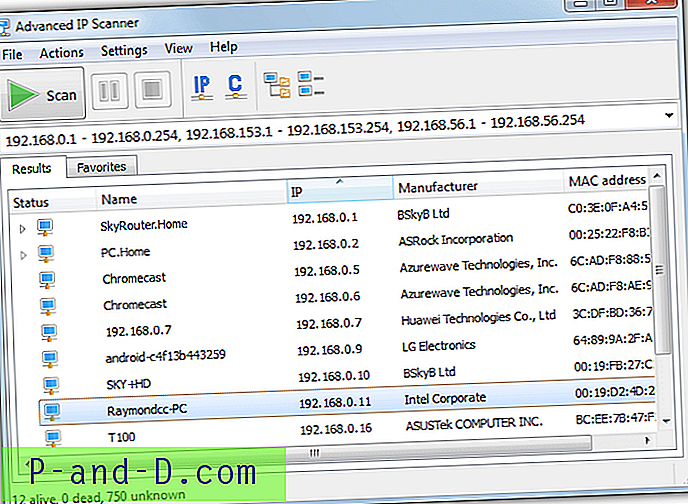
Vaikimisi seab Advanced IP Scanner kõigi arvutiühenduste aadressivahemikud, skaneerida tuleb ainult neid vahemikke, kus WiFi-ühendused tõenäoliselt asuvad, näiteks 192.168.0.1 - 192.168.0.254. Kui teil on ainult üks aktiivne ühendus, pole vaja IP-vahemikku puudutada. Pärast skannimist kuvatakse kõik ühendused koos traadita seadme tootja, MAC-aadressi ja selle nimega. Täpsemat IP-skannerit ei pea installima ja selle käivitamise käsku saab valida ka käivitatava häälestusfunktsiooni käivitamisel.
Laadige alla täiustatud IP-skanner
4. Vihane IP-skanner
Angry IP Scanner on mitme platvormiga tööriist, mis töötab ka Macis ja Linuxis, kuna see on Java-põhine, see tähendab muidugi, et Java Runtime Environment tuleb teie arvutisse installida. Tööriist pingutab lihtsalt kõik valitud vahemikus olevad IP-aadressid vastuseks ja kuvab tulemuse koos teabega, mida te küsite aknas Fetchers.
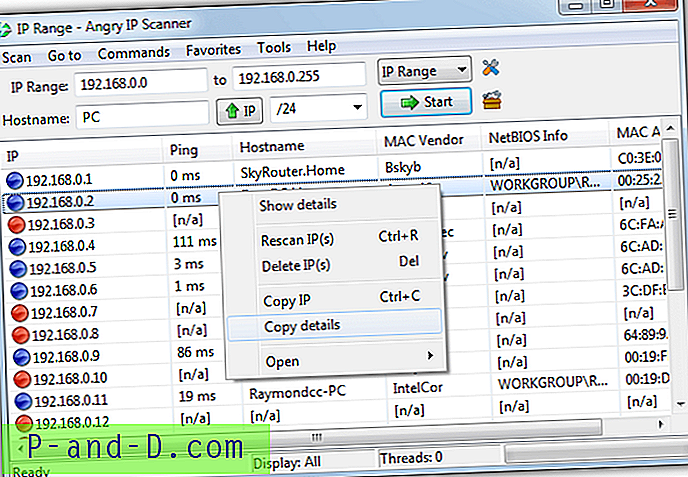
Skaneeritavate aadresside vahemiku valimiseks sisestage need ise või klõpsake nuppu IP ja valige õige võrguadapter. Seejärel klõpsake vahemiku valimiseks paremal asuval rippmenüül, / 26 skannib kuni 63, / 24 skannib kuni 255 ja jne. Kui teil on keeruline seadistus, võite valida ka meie enda IP-nimekirja tekstifaili. Skaneerimise protsess on üsna kiire, kuna programm skannib, kasutades mitut lõime. Kõigi skannitud aadresside tulemuste nägemiseks minge menüüsse Tööriistad> Eelistused> Kuva ja valige „Kõik skannitud hostid”. See näitab muid võimalikke ühendatud seadmeid, mis ei reageeri pingidele. Saadaval on kaasaskantavad ja installeeritavad versioonid.
Laadige alla vihane IP-skanner
5. Kes mu WiFi-l töötab?
See tööriist erineb teistest pisut, kuna selle peamine ülesanne on tuvastada võrgus olevad arvutid ja hoiatada teid tundmatute või tundmatute ühenduste loomisel. Kahjuks on üks selle kõige kasulikumaid funktsioone tundmatute või kahtlaste ühenduste blokeerimiseks saadaval ainult siis, kui registreerute tasuliseks abonemendiks. Plaanid algavad pisut järsult 9, 95 dollarilt kuus. Tasuta versioon võimaldab teil siiski oma võrgus seadmeid skannida ja üles leida.
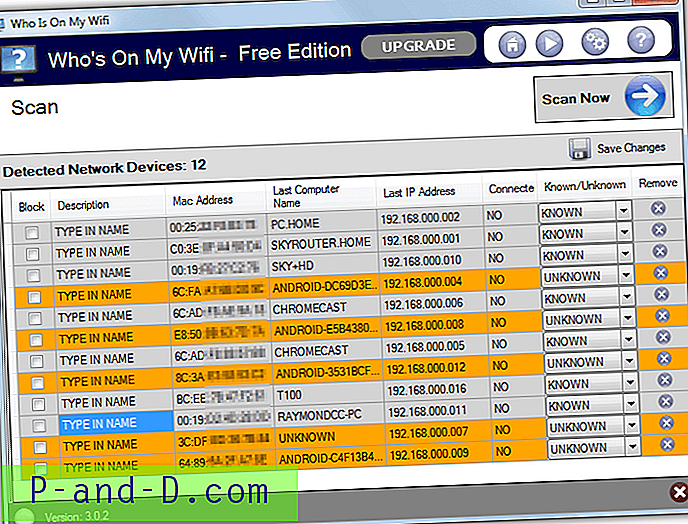
Esimene asi, mida vajate, on konfigureerida aadressivahemik vaikimisi skannimiseks, klõpsates nuppu Seaded ja sisestades oma võrgu jaoks vajaliku vahemiku, näiteks 192.168.0.1-254. Kui te pole kindel, minge seadete vahekaardile Diagnostika ja klõpsake nuppu „Tuvasta IP-vahemikud”, et näha, mida teie võrk praegu kasutab. Seejärel käivitage skannimine ja võrgus olevad seadmed tuvastatakse. Valige kordamööda kõik teadaolevad ühendused ja määrake nende olekuks rippmenüüst TEADMINE, seejärel lisage valikuliselt kirjeldus.
Kui hoiate taustal funktsiooni Kes töötab minu WiFi-l, ilmub tundmatu võrguseadme tuvastamisel ekraanile visuaalne ja kuuldav teade, skannib see vaikimisi iga 5 minuti järel, ehkki võite selle aja muuta 2 kuni 10 minutiks seaded. Kui te ei soovi seirefunktsiooni kasutada, sulgege kindlasti salve ikoonist Kes on minu WiFi-l.
Laadige alla see, kellel on minu WiFi
Märkus. Testisime veel mõnda võrguskannerit nimega LanSpy ja Lizardsystems Network Scanner, kuid need olid traadita võrkude tuvastamisel üsna ebajärjekindlad. Mõnikord ilmuvad nad üles, mõnikord puuduvad, ehkki meie loendis olevatel tööriistadel selliseid raskusi polnud. Kui soovite neid tööriistu kasutada traadita ühenduste otsimiseks, tehke seda ettevaatlikult.